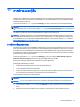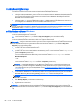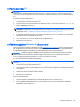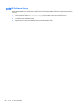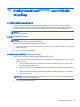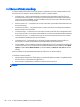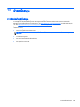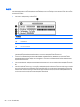HP Notebook Computers User Guide - Windows 8
12
การตั้งคาคอมพิวเตอร (BIOS) และการวินิจฉัย
ระบบขั้นสูง
การใชการตั้งคาคอมพิวเตอร
การตั้งคาคอมพิวเตอรหรือ Basic Input/Output System (BIOS) จะควบคุมการสื่อสารระหวางอุปกรณอินพุตและ
เอาตพุตในระบบทั้งหมด (เชน ดิสกไดรฟ จอแสดงผล แป นพิมพ เมาส และเครื่องพิมพ) การตั้งคาคอมพิวเตอรมีการตั้งคา
สําหรับอุปกรณชนิดต
างๆติดตั้งไว ลําดับการเริ่มตนระบบของคอมพิวเตอร และจํานวนระบบและหนวยความจําเสริม
หมายเหตุ: ใชความระมัดระวังอยางมากในการเปลี่ยนแปลงการตั้งคาใน Computer Setup ขอผิดพลาดอาจทําให
คอมพิวเตอรทํางานไมถูกตอง
การเริ่ม Computer Setup
หมายเหตุ: สามารถใชแป นพิมพหรือเมาสภายนอกที่เชื่อมตอกับพอรต USB รวมกับ Computer Setup ไดเฉพาะใน
กรณีที่เปิ ดใชงานการสนับสนุนการใชงาน USB ในระบบเกา
เมื่อตองการเริ่ม Computer Setup ใหปฏิบัติตามขั้นตอนตอไปนี้:
1. เปิดหรือเริ่มการทํางานของคอมพิวเตอรใหม แลวกด esc ขณะขอความ "กดแป น ESC สําหรับเมนู ‘เริ่ม’" ปรากฏขึ
้
น
ที่ดานลางของหนาจอ
2. กด f10 เพื่อเขาสู Computer Setup
การนําทางและการเลือกใน Computer Setup
เมื่อตองการนําทางและเลือกใน Computer Setup ใหปฏิบัติตามขั้นตอนตอไปนี้:
1. เปิดหรือเริ่มการทํางานของคอมพิวเตอรใหม แลวกด esc ขณะขอความ "กดแป น ESC สําหรับเมนู ‘เริ่ม’" ปรากฏขึ
้
น
ที่ดานลางของหนาจอ
●
หากตองการเลือกเมนูหรือรายการเมนู ใหใชแป น tab และลูกศรบนแป นพิมพ แลวกด enter (ตกลง) หรือใช
อุปกรณชี้ตําแหนงเพื่อคลิกเลือกรายการ
●
เมื่อตองการเลื่อนขึ
้
นและลง ใหคลิกลูกศรขึ
้
นหรือลงที่มุมขวาบนของหนาจอ หรือใชแป นลูกศรขึ
้
นหรือแป นลูกศร
ลง
●
เมื่อตองการป
ิดกลองโตตอบที่เปิดอยูและกลับไปที่หนาจอหลักของ Computer Setup ใหกด esc แลวปฏิบัติ
ตามคําแนะนําบนหนาจอ
หมายเหตุ: คุณสามารถใชอุปกรณชี้ตําแหนง (TouchPad, ปากกาชี้ตําแหนง หรือเมาส USB) หรือแป นพิมพ เพื่อ
นําทางและทําการเลือกใน Computer Setup
2. กด f10 เพื่อเขาสู Computer Setup
การใชการตั้งคาคอมพิวเตอร 85